
Illustratorメモ「いろいろいじれる和の雲」
これ、エ霞(えがすみ)というらしいですね。
アピアランスで作れないかな…と思ったらできたので共有します。
下準備
グリッドを表示する
グリッドにスナップにチェックを入れる
グリッド2個の太さで四角を作る
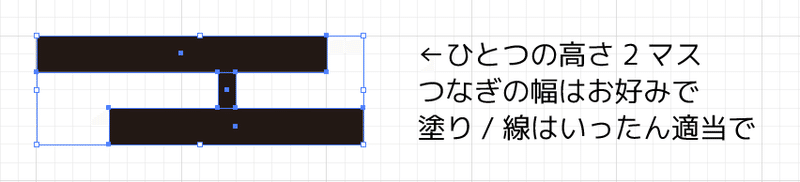
雲1本(?)の高さを2マスで適当に2段とか作り、四角を並べていきます。
塗りと線はあとから消しますので、何でもいいです。
つなぎは通常タイプは1マスか2マスの幅がちょうどいいかなと思いますが
バリエーションで太いのがあってもいいと思います。
グループ化する
グループ化したら、塗りと線をなしにします。
アピアランスを設定
(1)新規塗りを追加
(2)「グループ」をクリックして、パスファインダー>「合流」
(3)スタイライズ>「角を丸くする」
角を丸くする数値は、グリッド1マスのサイズにします。
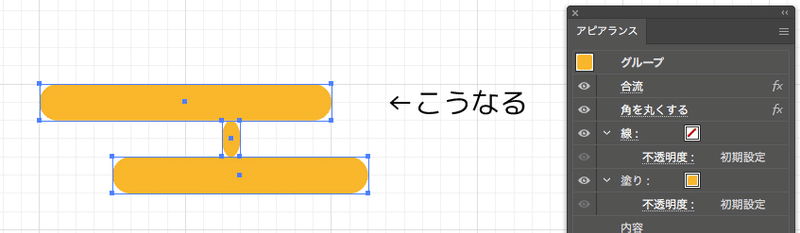
(4)「合流」を塗りの中に移動
(5)「角を丸くする」を塗りの中、合流の下に移動。
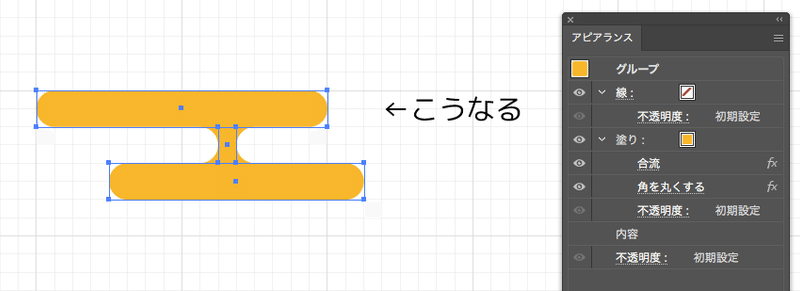
出来上がり。塗りはグラデーションにもできます。
なぜか最初から塗りを対象にするとダメなんで、再現するのにこの順番になりました。この挙動、バグではないらしいんですが私には理解しきれないので他にもスマートな方法があるかもしれません。
いじるとき
グループになっているので、増やしたいときには
1. グループ選択ツールで選択して
2. opt(alt)+ドラッグしながら複製、リサイズ
という感じにグループ内複製をすると勝手につながっていきます。いじってるのめちゃ面白い。
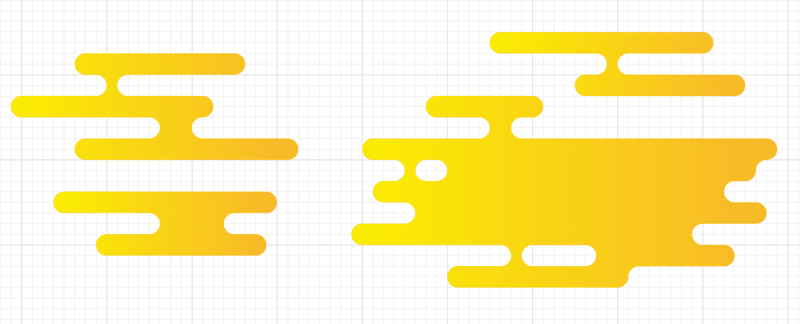
以上、あとは、好きにしちゃいましょう。
記事をお読みいただきありがとうございます。 よっしゃ缶コーヒーおごってやるよなんて方はこちらからサポートくださいませ。
